あなたはPhotoshopで画像を向上させ、クリエイティブなフィルターで実験してみたいですか?フィルターギャラリーは、シンプルな写真をアート作品に変えるための多くのオプションを提供します。数クリックで、画像の外観を根本的に変えることができ、元々の品質に関係なく対応できます。フィルターギャラリーを一緒に探求し、あなたのプロジェクトに最適なフィルターを見つけ出しましょう。
主な発見 Photoshopのフィルターギャラリーを使用すると、シンプルな画像からもっと多くを引き出すことができます。さまざまなフィルターや調整を試して、あなた自身のアート作品を作り出してください。各画像は個別の設定が必要ですので、クリエイティブになることを恐れず、さまざまな組み合わせを試してみてください。
フィルターギャラリーの利用に関するステップバイステップガイド
画像を選択して開く まず、Photoshopを開き、編集したい画像を読み込みます。例として、iPhoneで撮影された画像を選びました。一見すると良さそうですが、ズームインすると品質が低いことがわかります。この種類の画像は、フィルターギャラリーで実験するのに最適です。
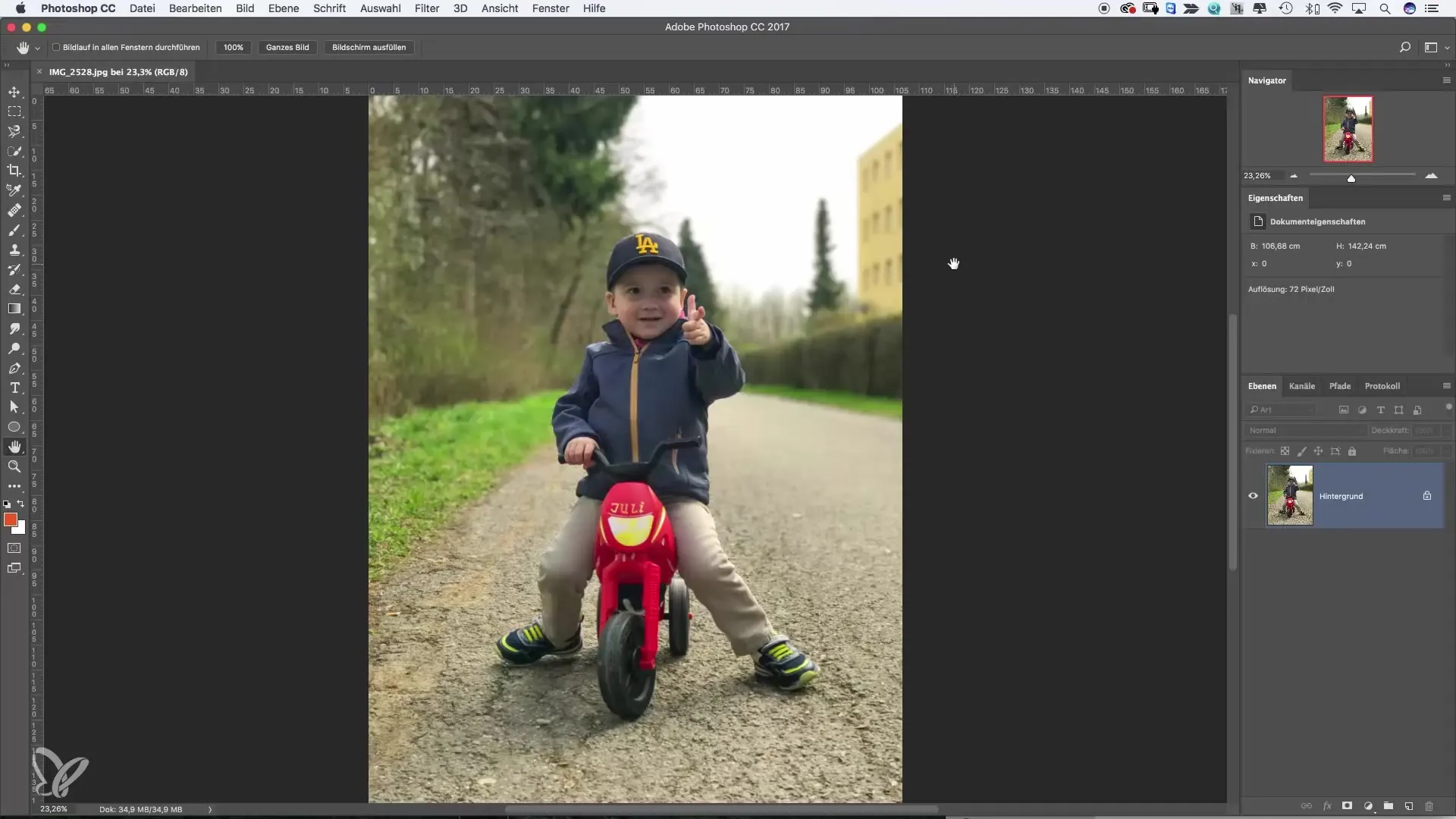
フィルターギャラリーにアクセスする 上部メニューの「フィルター」項目に移動し、「フィルターギャラリー」を選択します。新しいダイアログボックスが開きますが、最初は画像が強くズームされているため、少し困惑するかもしれません。より良い概要を得るために、全体の画像が見えるまで少しズームアウトしてください。
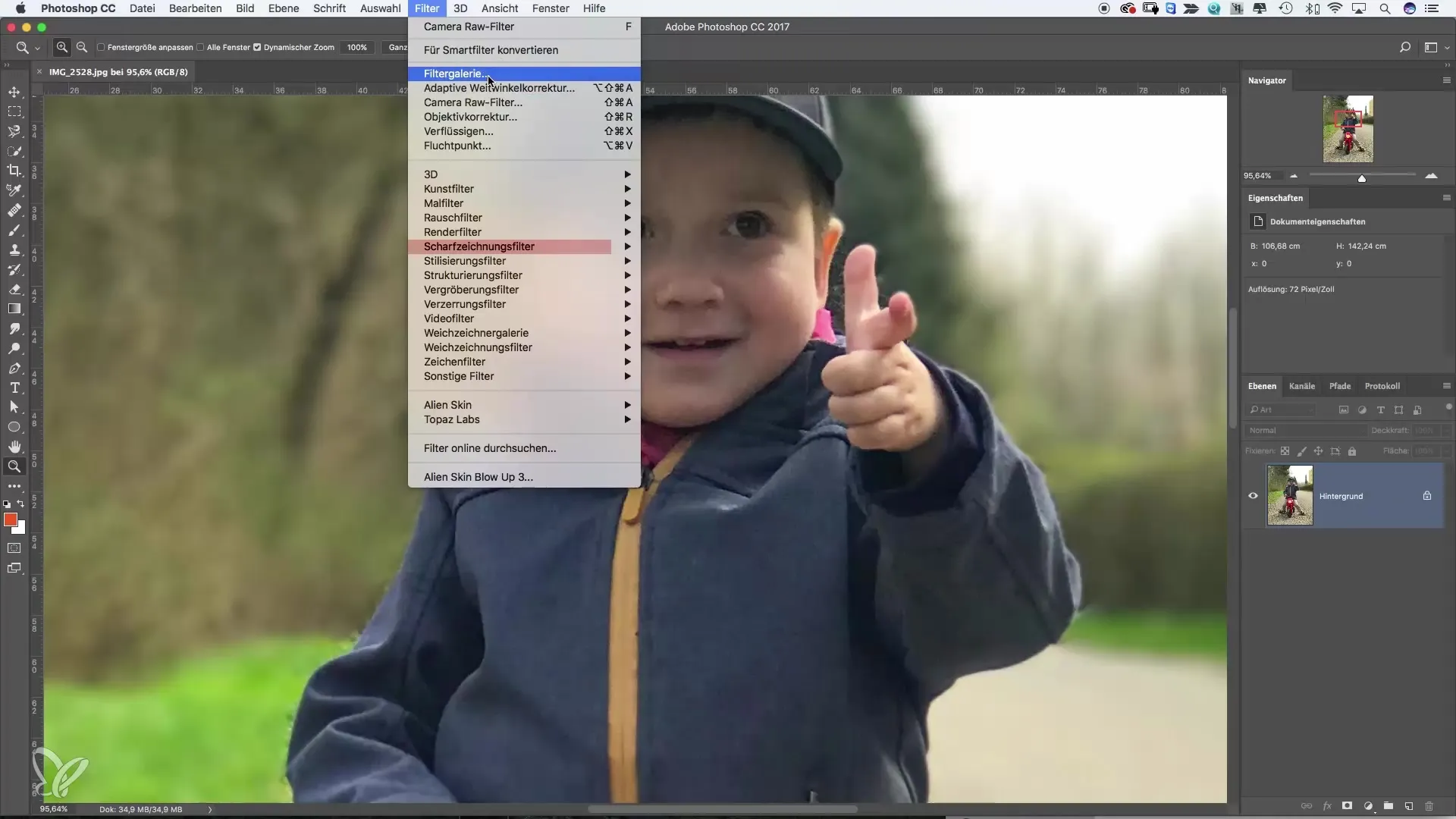
最初のフィルター:描画フィルター 「スタンプフィルター」などの描画フィルターから始めます。このフィルターは、画像に特別な外観を与え、創造的に品質をカバーします。滑らかさ、詳細、明るさを調整して、画像に最適な結果を得ることができます。設定を試し、どのような効果が得られるか見てみてください。
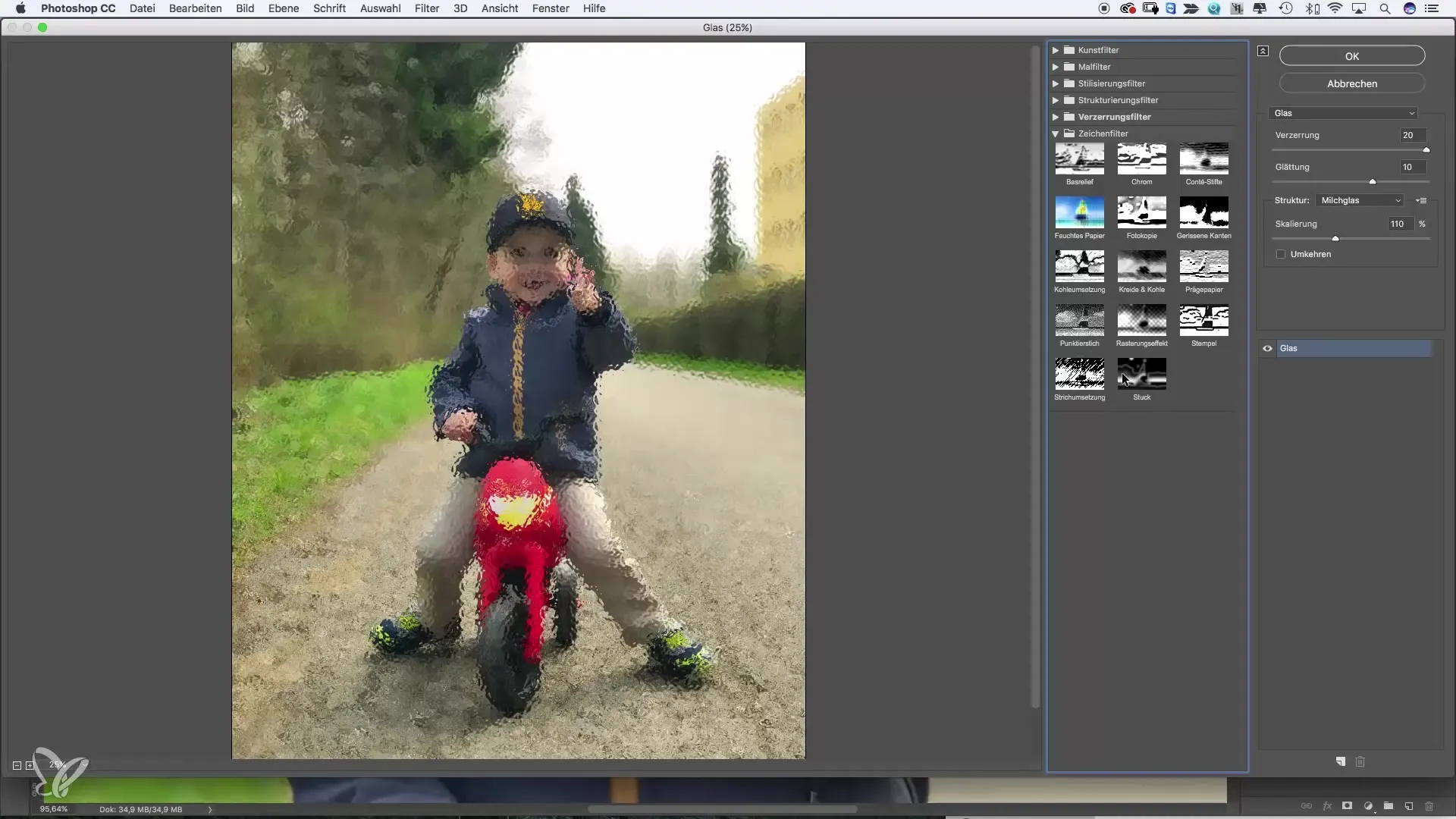
歪みフィルター 描画フィルターで実験したら、次は歪みフィルターを見てみましょう。特定の効果、例えば画像がガラスの後ろにある印象を与えたいときに特に便利です。ここでも設定を調整して、望む結果を取得できます。
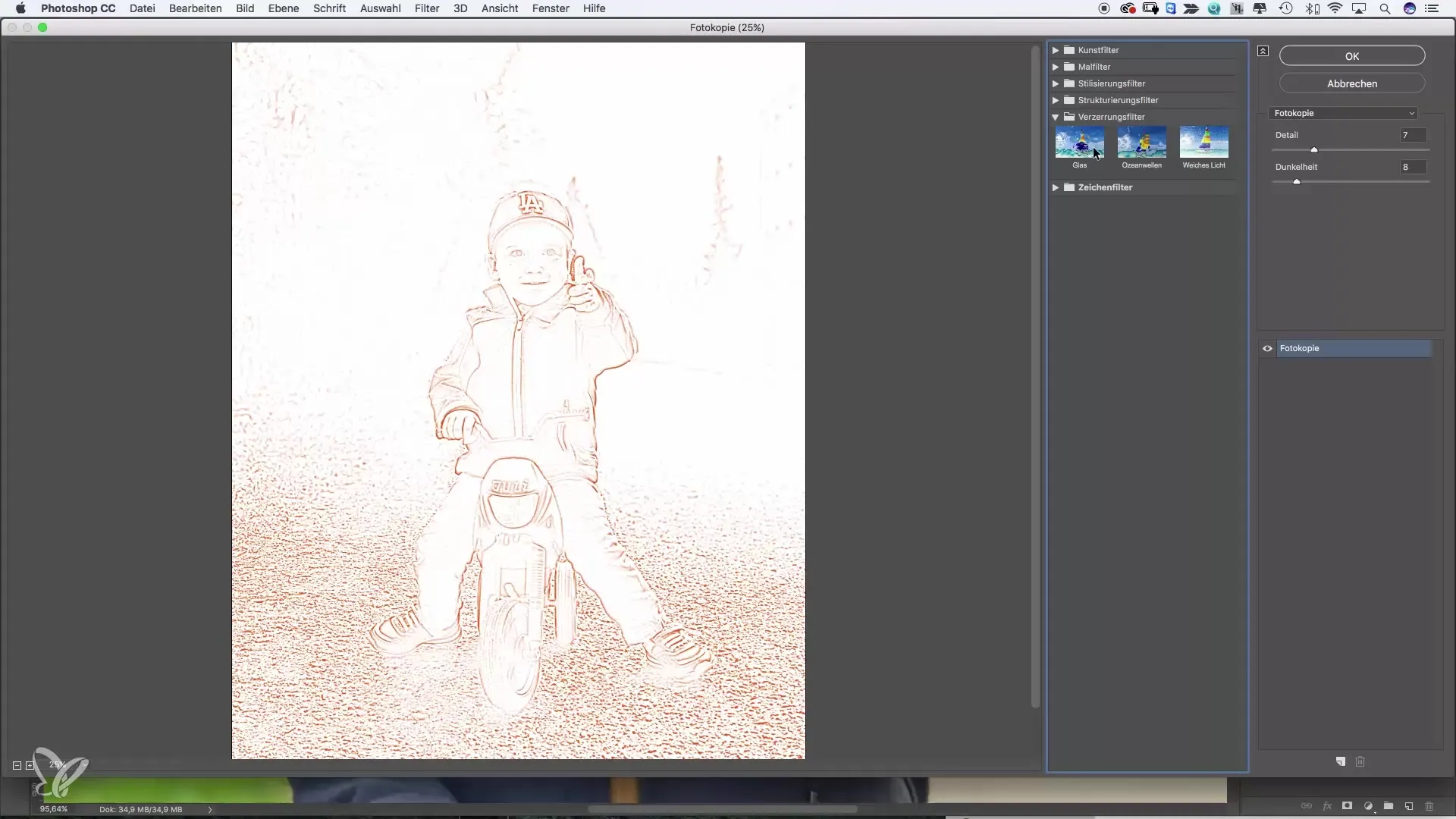
構造フィルター 次に、構造フィルターに進みます。特に興味深いのは「ステンドグラスモザイク」フィルターで、目地の幅やモザイクタイルのサイズを変更することで調整できます。このフィルターは画像に新しい次元を与え、より抽象的で芸術的になります。設定がモチーフに適していることを確認してください。
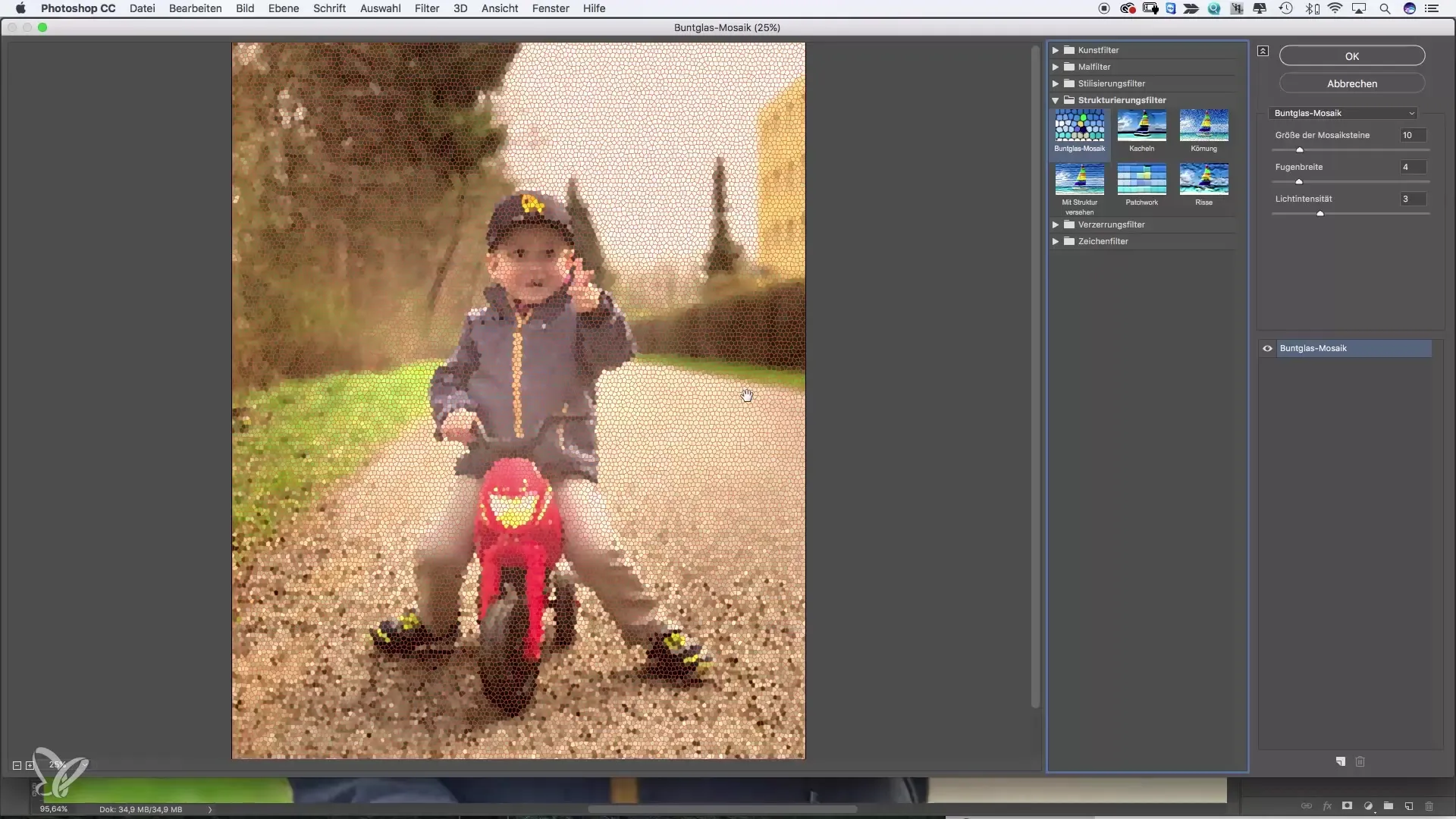
絵画フィルター 絵画フィルターは特にクリエイティブです。「スプラッシュ」フィルターのような例は、アートスティックなストロークルックを生成します。ストロークの長さやスプレー半径などの調整を行い、さまざまなアートな効果を得ることができます。効果が気に入るまで試してみてください。
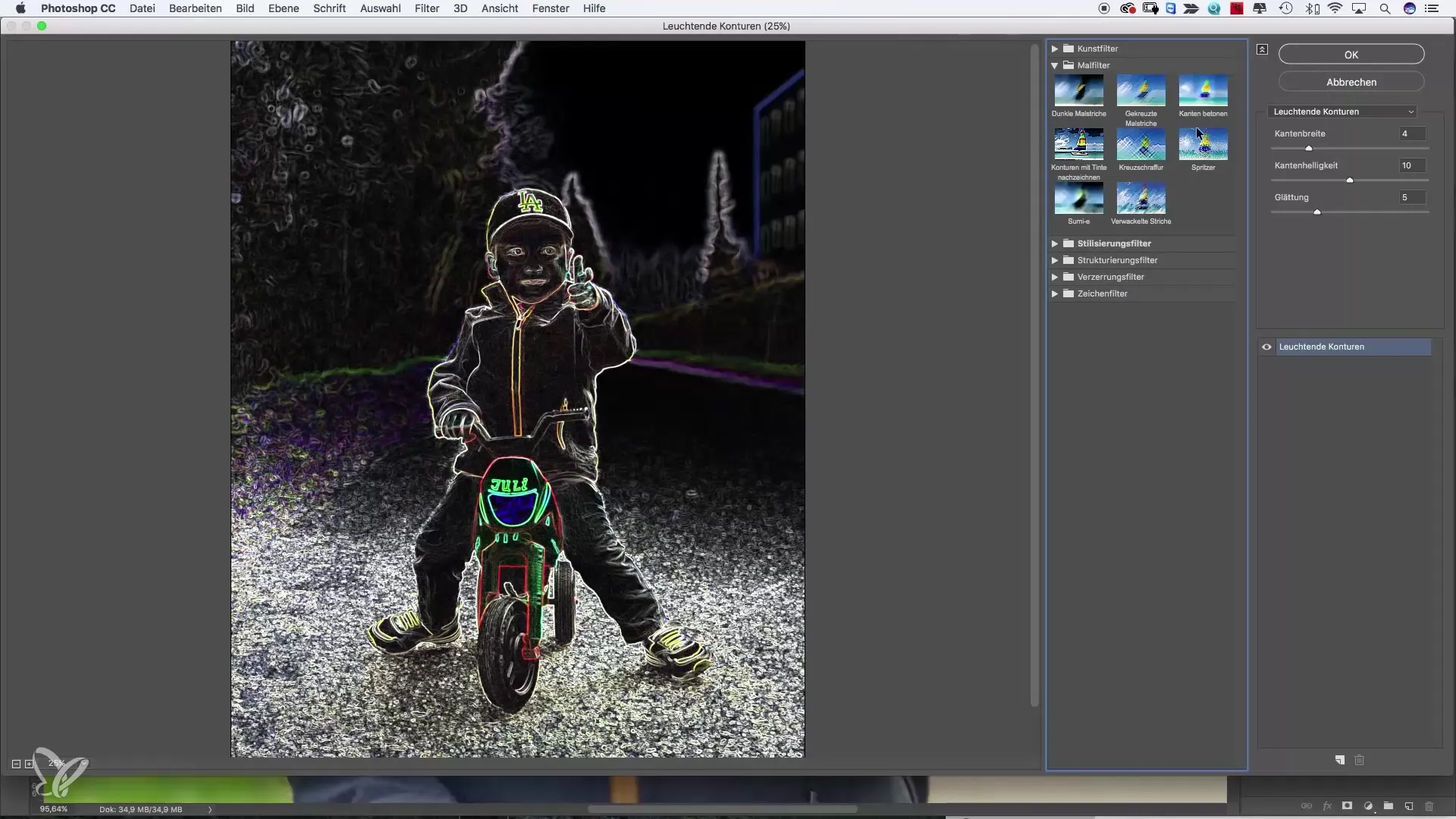
漫画およびカートゥーン効果 特に楽しいフィルターは「漫画」ルックです。このフィルターを使えば、画像に楽しく、カートゥーン風の印象を与えることができます。望ましいルックを得るために、エッジの太さや不透明度に注意してください。シンプルな画像が漫画に変換されると、どれだけ良く見えるかに驚くでしょう。
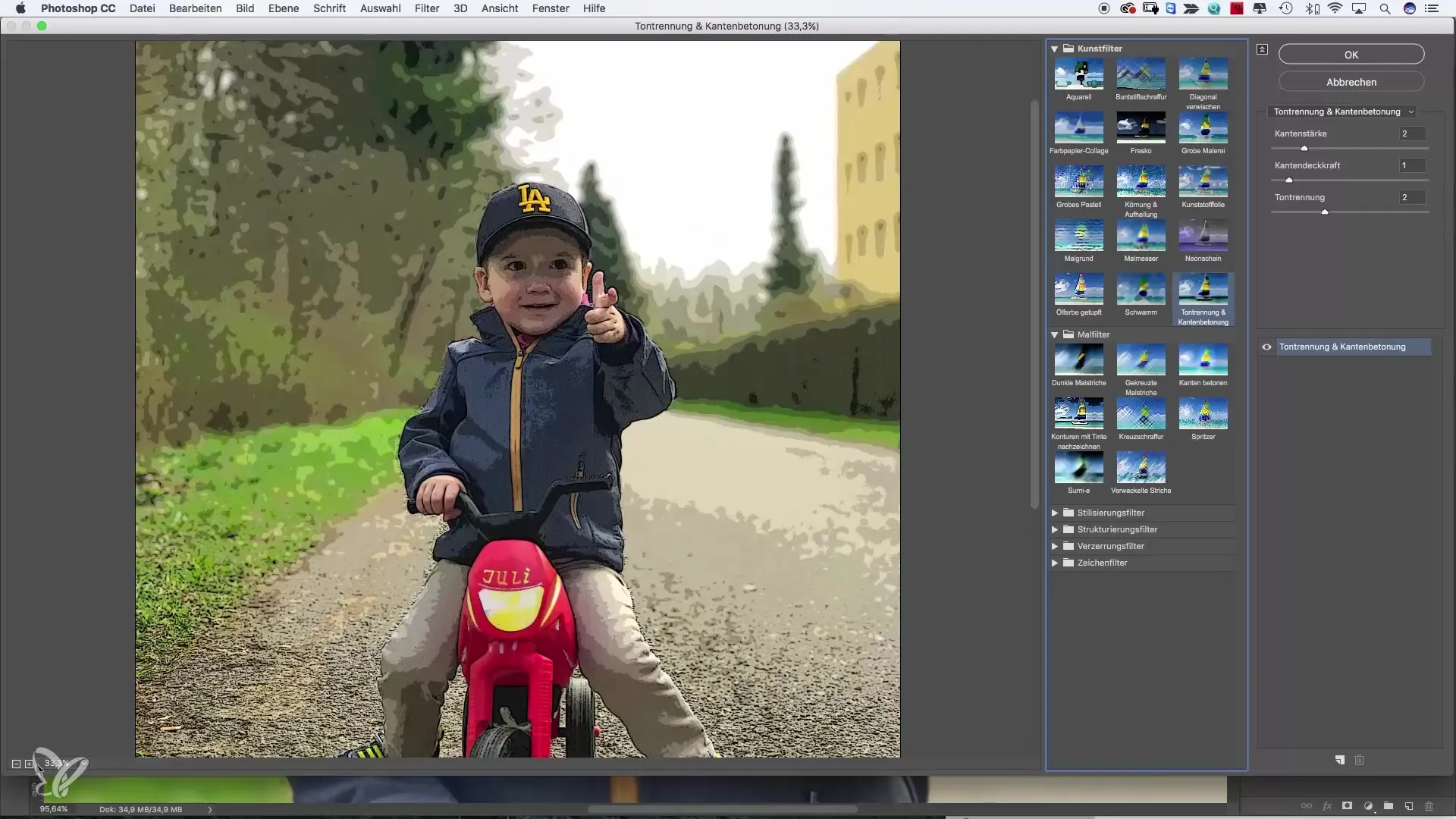
実験の締めくくり さまざまなフィルターや設定を試したら、異なる効果を確認し、最も気に入ったものを選びましょう。完璧な設定など存在しないことを忘れないでください。すべては好みの問題であり、画像によって異なります。
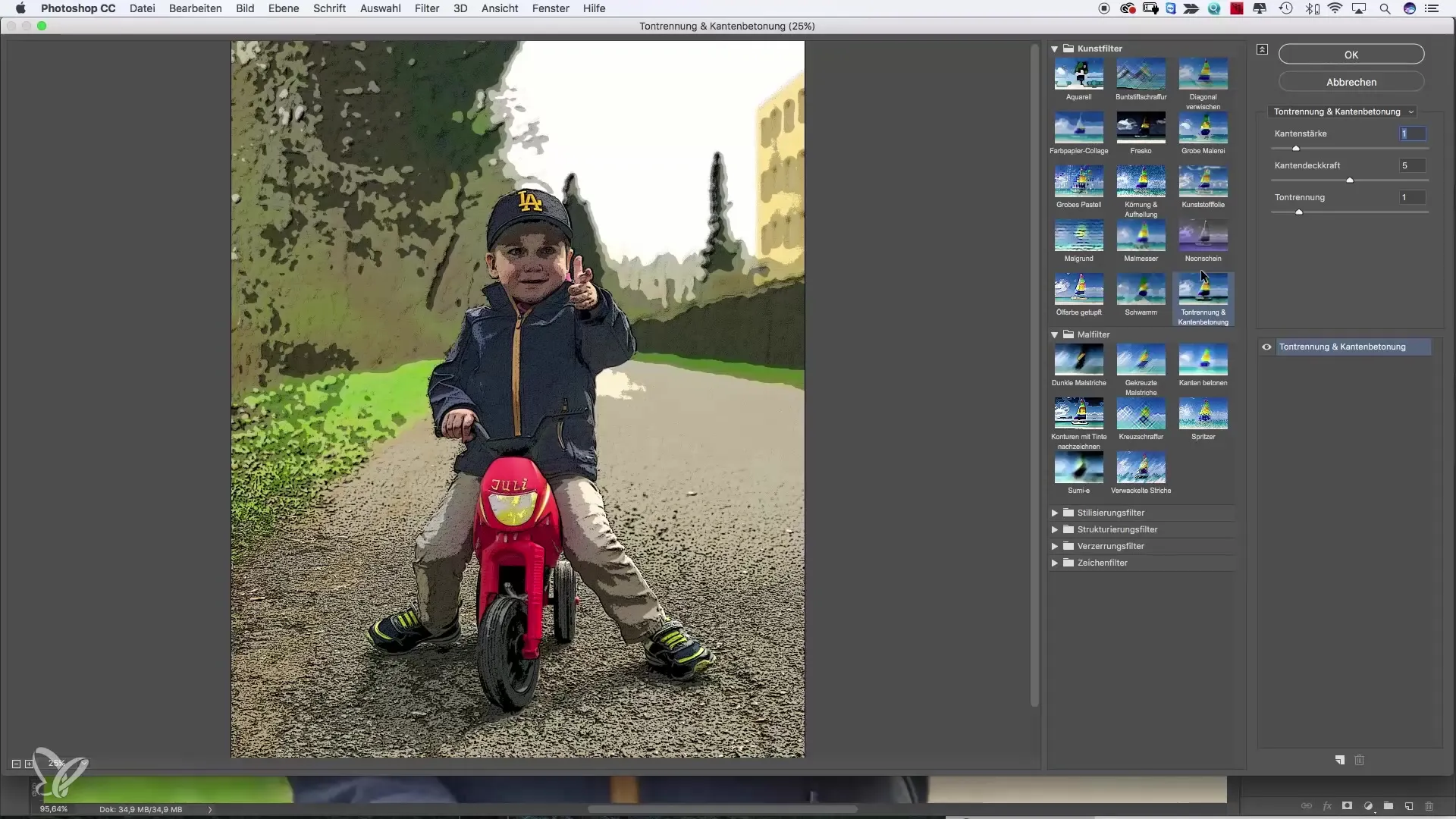
まとめ – Photoshopのフィルターギャラリー:印象的な画像のためのクリエイティブなデザイン
Photoshopのフィルターギャラリーは、シンプルな写真からユニークなアート作品を作る機会を提供します。さまざまなフィルターや調整を試して、最高の結果を得て、あなたの個人的なスタイルを発展させてください。新しいスキルを引き続き練習し、常に新しい技術を発見することを忘れないでください。
よくある質問
フィルターギャラリーにはどのような種類のフィルターがありますか?描画フィルター、歪みフィルター、構造フィルター、絵画フィルターなど、さまざまなフィルターがあります。
フィルターをカスタマイズできますか?はい、各フィルターは異なる効果を得るためにニーズに合わせてカスタマイズできます。
フィルターは悪い画像にしか適していませんか?いいえ、すべての種類の画像にフィルターを適用して、クリエイティブな効果を得ることができます。
編集した画像をどうやって保存しますか?「ファイル」をクリックし、「名前を付けて保存」を選ぶことで、編集した画像を簡単に保存できます。
プロフェッショナルな画像にもフィルターギャラリーを使うことができますか?もちろん!フィルターギャラリーは、高品質な画像にも適用して興味深い効果を得ることができます。


